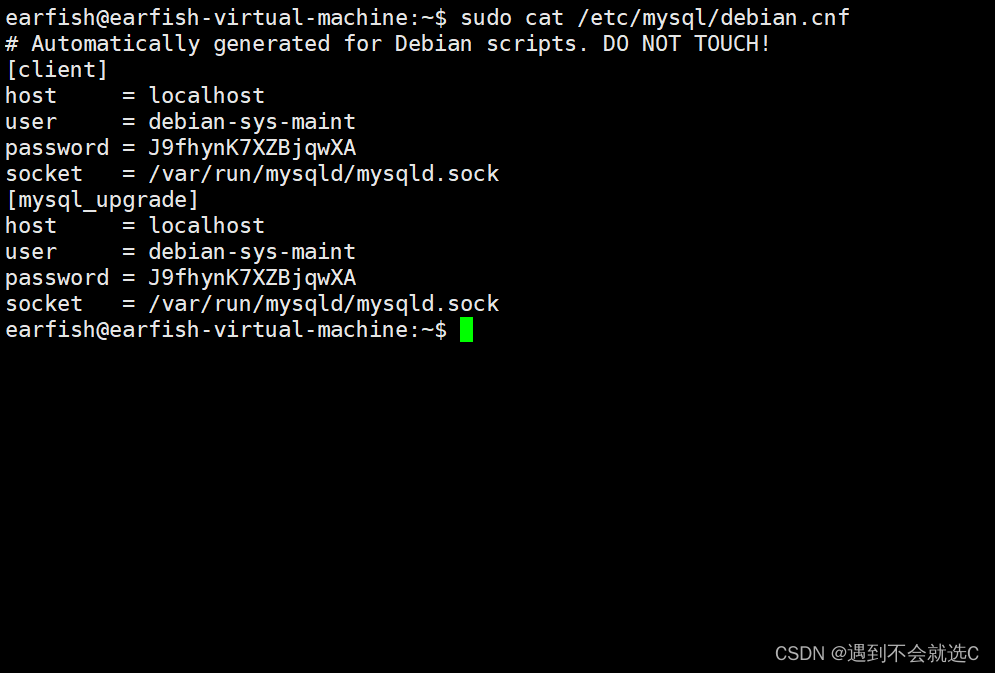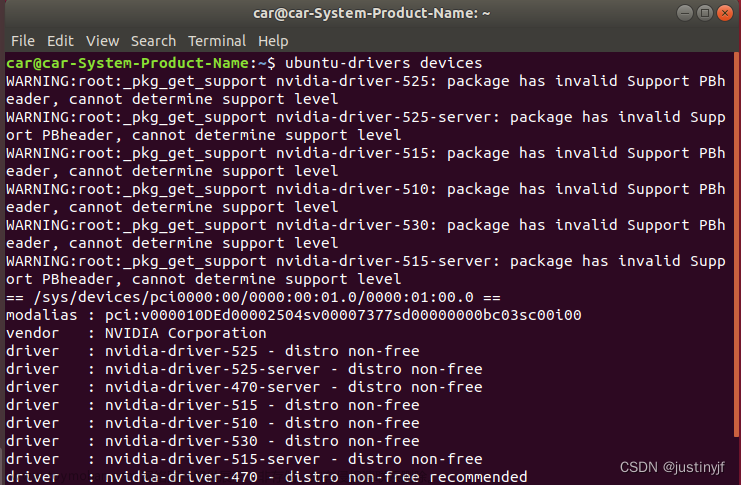环境:
ubuntu 18.04
依赖库:
SDK .net-7
安装对象:
vscode
在终端:
./dotnet-install.sh --channel 7.0
遇见如下提示:
dotnet:未找到命令
如下操作:
下载–解压–安装
wget https://packages.microsoft.com/config/ubuntu/18.04/packages-microsoft-prod.deb -O packages-microsoft-prod.deb
sudo dpkg -i packages-microsoft-prod.deb
sudo apt-get update
sudo apt-get install -y apt-transport-https
sudo apt-get install -y dotnet-sdk-7.0
看到这个提示就是安装好了,接着添加环境变量,也就是链接库。
sudo su
gedit ~/.bashrc
export DOTNET_ROOT= H O M E / a i r c r a f t / . d o t n e t e x p o r t P A T H = HOME/aircraft/.dotnet export PATH= HOME/aircraft/.dotnetexportPATH=PATH: H O M E / a i r c r a f t / . d o t n e t : HOME/aircraft/.dotnet: HOME/aircraft/.dotnet:HOME/aircraft/.dotnet/tools
dotnet --info
然后新建一个C#工程,在终端测试一下看是否能够编译。
方法一:
新建文件夹(projectName)
文件–打开文件夹–终端dotnet new console —新建XXX.cs文件–调试(甲壳虫),按说明选择编译器—运行,修改launch.json文件
或者文章来源:https://www.toymoban.com/news/detail-571971.html
文件–打开文件夹–终端dotnet new console —新建XXX.cs文件–终端dotnet run文章来源地址https://www.toymoban.com/news/detail-571971.html
到了这里,关于Ubuntu18.04 安装vscode 配置C#编译器的文章就介绍完了。如果您还想了解更多内容,请在右上角搜索TOY模板网以前的文章或继续浏览下面的相关文章,希望大家以后多多支持TOY模板网!